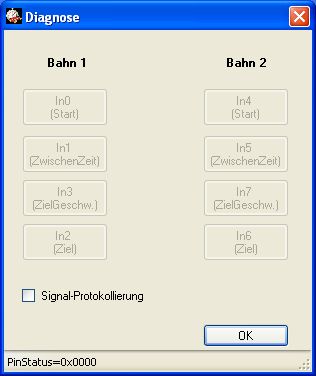Übersicht Systemmodule
Allgemeine Beschreibung
Details Systemmodulen
Software DerbyControl
Funktechnik analog
Funktechnik digital
Konfigurationen mit PMR Technik
Konfigurationen mit Digitalfunk
LED-Gross-Displays
Feuerwehrwettkampf
Zuschaueranzeige
Stromversorgung
Preise
technische Daten
Links
Referenzen
Download
Kontakt
Impressum
zurück
Aktuelle Softwareversion ist: 1.2.2.8
Software ist verfügbar im Downloadbereich der Seite.
1. Softwareinstallation
Das Derby Control System wird bereits im Grundausbau mit der
vollständigen Systemsoftware geliefert. Die Software wird als MSI
Installationsdatei auf CD bereitgestellt und arbeitet als 32 Bit Version mit Windows XP, Vista und
Windows 7. Eine 64 Bit Version wird in Kürze ebenfalls verfügbar sein.
Das Vorhandensein von Microsoft Framework 2.0 oder höher wird
vorrausgesetzt.
Als Hardwareplattform genügt ein normaler, nicht zu alter Laptop mit min. 1 GHz Systemtakt und min. 512MB Arbeitsspeicher.
Wenn hier zu viele Softwaretools wie Virenscanner und Firewalls die Recherperformance übermäßig binden, kann es passieren, das die Stopuhren in dem Messsystem ruckartig und instabil laufen. Das ist im Vorfeld ausgiebig zu prüfen, da wir auf die Systemperformance der benutzen Windowsinstallation keinen Einfluss haben.
Das benötigte MS Framework für die DerbyControl Software ist auf der CD bereits enthalten und muss nicht erst per Download beschafft werden.
Die Installation startet mit einem Doppelklick auf die Datei „DerbyControl.msi“.
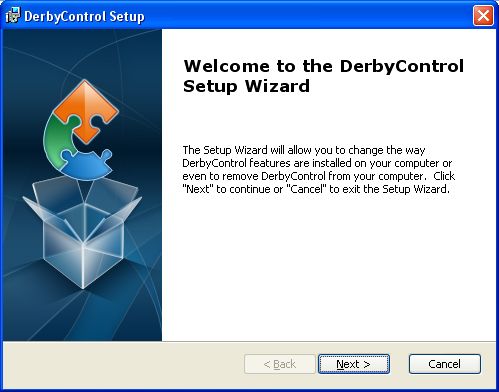
Mit einem klick auf „Next“ startet die Installation. Im nächsten Fenster ist der gewünschte Installationsordner anzugeben oder der vorgeschlagene Ordner wird akzeptiert mit „Next“.
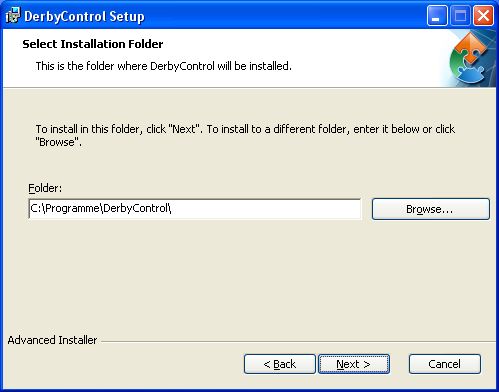
Bitte klicken sie nun auf nochmals „Next“ um zur Installationsroutine zu gelangen.
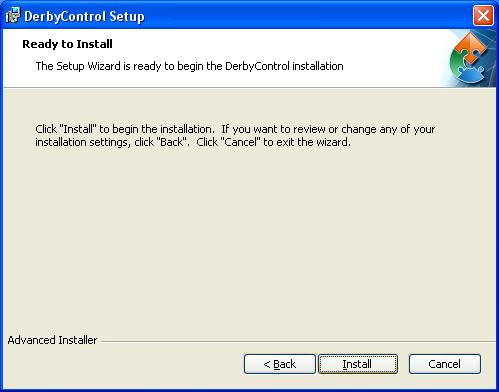
Bitte klicken sie jetzt auf "Install“ um die System Software auf ihren PC /Laptop im angegebenen Ordner zu installieren.
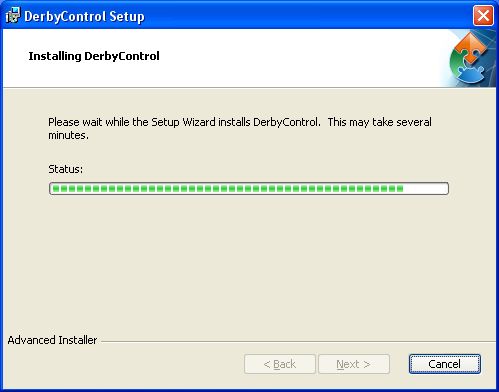
Die Software wird nun auf ihrem PC installiert.
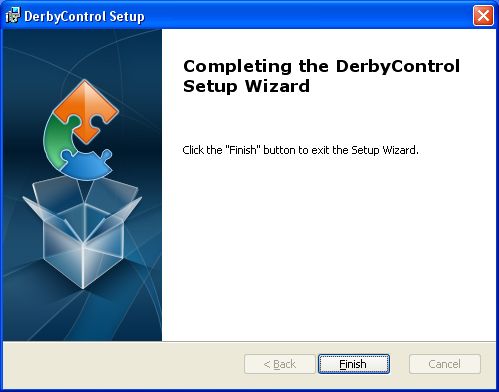
Bitte klicken hier sie auf „Finish“ um die Installation abzuschließen.
Damit ist die Derby Control Systemsoftware ist jetzt fertig installiert und bereit zur Benutzung. Bitte schließen sie jetzt den Systemcontroller des Messsystems an einen freien USB Port ihres PC’s an. Ihr PC wird den benötigten USB Treiber als HID Interface finden und installieren. Starten sie anschließend die Software über das "DerbyControl" ICON auf ihrem Desktop oder über Start / Alle Programme / DerbyControl.
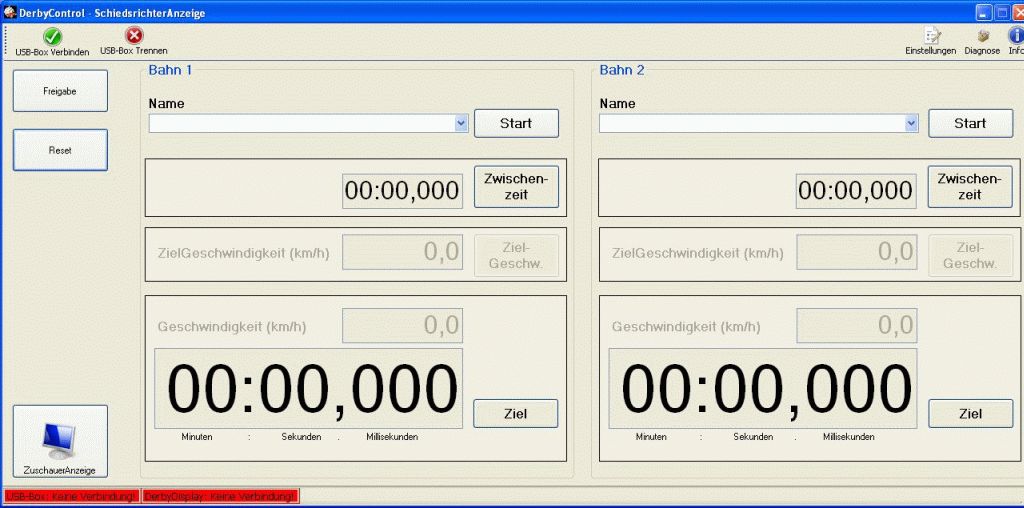
Klicken sie nun links oben auf „ USB-Box verbinden.
Die Systemkonfiguration kann im Fenster „Einstellungen“ vorgenommen werden und richtet sich nach der vorliegenden Umfang ihres Messsystems. Bevor sie zusätzliche Module am Controller anschließen, sollten sie auf „USB Box trennen“ klicken und den USB Stecker ihres PC’s aus dem Controller ziehen, ansonsten kann es zu Fehlermeldungen kommen.In dieserm Fenster werden auch sämtliche Entfernungs- und Zeitangaben für das System eingetragen.
Das DerbyControl System kann für verschiedenen Konfigurationen und Ausbaugrößen konfiguriert werden. So sind bei Verfügbarkeit der Systempakete "Zwischenzeit" und "Zielgeschwindigkeit" zusätzliche Messungen und Geschwindigleitsangaben möglich.
Das System kann für 1-Bahn oder 2-Bahnbetrieb genutzt werden, bei Inversbetrieb ist der Systemcontroller am Startpunkt platziert und beim Betrieb 1-Bahn "sequentiell" können zwei Teilnehmer auf einer Bahn im Folgebetreib gemessen werden. (Zwei Teilnehmer, z.B Seifenkisten, starten in kurzer Folge auf einer Bahn.)
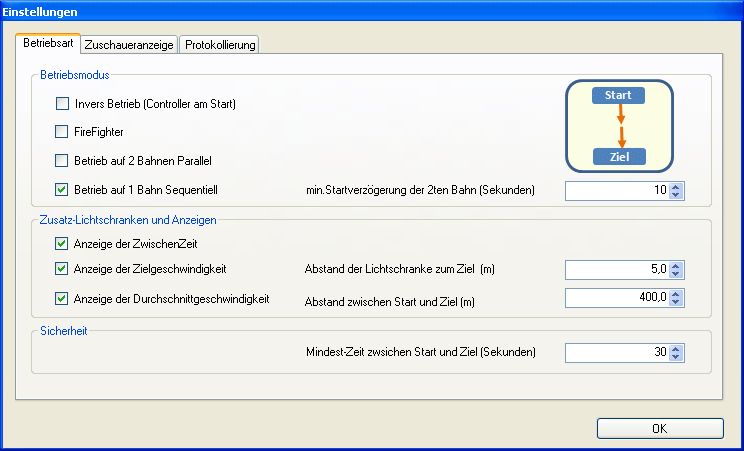
Zum Testen des Systems ist jederzeit ein Diagnosefenster verfügbar. Dieses Fenster zeigt den aktuellen Status der Lichtschranken des Systems an. Damit lassen sich in die Auslösung und Funkübertragung prüfen sowie auch eventuelle Fehlfunktionen des Systems lokalisieren.
Dabei wird die Auslösung einer Lichtschranke in einem grünen Feld für den jeweiligen Messpunkt angezeigt. Wenn nichts ausgelöst wird und das System auf Auslösung der Lichtschranken wartet sind alle Felder grau hinterlegt.